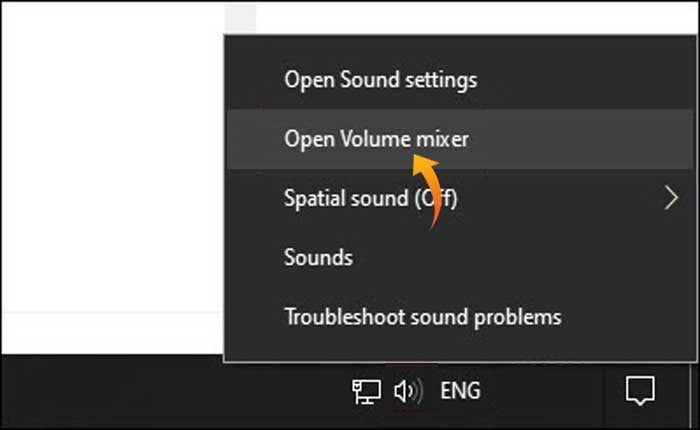
Roblox のサウンドドライバーエラーが発生していませんか? 答えが「はい」の場合でも、ここは正しい場所にいるので心配する必要はありません。
Roblox は、世界中の何百万人ものプレイヤーがお気に入りのゲームをプレイするために使用している巨大なオンライン ゲーム プラットフォームです。
Roblox は巨大なプラットフォームであるにもかかわらず、技術的な問題やエラーと無縁ではありません。
現在、多くの Roblox プレイヤーが Roblox のサウンドドライバーエラーを報告しており、ゲームサウンドが停止するため修正を求めています。
ただし、同じエラーに直面し、ゲームサウンドを聞くことができない場合でも、私たちがカバーしているので心配しないでください。
このガイドでは、Roblox サウンドドライバーエラーの原因とその修正方法を学びます。
Roblox サウンドなしドライバーエラーの原因は何ですか?
Roblox サウンドドライバーエラーが発生する理由はいくつか考えられます。 最も一般的な理由には次のようなものがあります。
- デバイスの音が小さい、または停止します。
- ゲーム設定が正しくありません。
- Robolxでは音量が小さいです。
- 間違った出力デバイスが選択されています。
- 問題の原因となるバグや不具合。
Robloxのサウンドなしドライバーエラーを修正する方法
「Roblox サウンドドライバーなし」エラーが発生した場合は、以下で説明する方法を使用して修正できます。
デバイスの音量を上げる
デバイスの音量が小さいか閉じているために、ユーザーが音を聞こえない場合があります。
したがって、デバイスの音量を確認することで、Roblox のサウンドなしドライバーエラーのトラブルシューティングを開始できます。
これを行うには、画面の下部にあるスピーカー アイコンをクリックします。 音量を上げて、問題が解決したかどうかを確認してください。
Roblox の音量を上げる
デバイスの音量は上がっているのに、特定のアプリの音量が下がっている場合があります。
Roblox のオーディオをチェックして有効になっているかどうかを確認し、音量を調整できます。
その方法は次のとおりです。
- 小さいものを右クリックします スピーカーアイコン タスクバーの右側にある をクリックして選択します オープンボリュームミキサー。
- 表示されたウィンドウでスクロールして、 ロブロックス。
- Roblox を見つけたら、音声のミュートが解除されていることを確認し、音量を最大まで上げてください。 50 デフォルトでは。
- 完了したら、ウィンドウを閉じてRobloxを開いて、問題が解決したかどうかを確認してください。
Roblox設定を確認する
次にできることは、Roblox 設定でサウンドが有効になっているかどうかを確認することです。
デバイスでサウンドが有効になっている場合でも、Roblox 設定でサウンドが無効になっているか、音量が低いため、この問題が発生する可能性があります。
Roblox で個々のゲームのサウンド設定を確認および変更する方法は次のとおりです。
- まず、 ロブロックス サウンドの問題が発生しているゲームをプレイしてください。
- クリックしてください ロブロックスのアイコン 画面の左上隅にある。
- に行きます 設定 タブ。
- ここで、音声が絞り込まれていないこと、音量が小さすぎないことを確認してください。

- それでおしまい。
出力デバイスを設定する
サウンドがコンピューターのスピーカーではなく別の出力デバイスから再生されるため、サウンドが聞こえない場合があります。
その場合は、オーディオ出力デバイスを切り替えることで問題を解決できます。 その方法は次のとおりです。
- クリックしてください サウンド設定 の中に Windows 検索バー。
- ここで確認できます 出力機器 使用するデバイスを選択するか、デバイスのスピーカーを選択します。

- クリックすると再確認できます アプリのボリュームとデバイスのパフォーマンス。
- Roblox の出力デバイスとボリュームを設定することもできます。
以上です。このガイドが Roblox のサウンドなしドライバーエラーの修正に役立つことを願っています。
